花少钱做大事!AMD驱动超频显示器,60能当100刷!
前段时间,我在我们的Open Car上看到了一款30寸的曲面带鱼屏,价格非常的香。因为之前没有体验过带鱼屏,而且貌似也确实有需求,就将它买了回来。

当时购买的时候并没有考虑到游戏需求,但当真正拿到手的时候,开了一局OW……大家知道FPS竞技游戏对帧数是很敏感的,加上之前144HZ屏幕也用了一段时间,真的有些适应不了60HZ的显示器(技术菜就怪显示器)。
然后我又在参数中发现这款显示器居然还支持Free Sync,而我又是A卡用户,A卡+Free Sync+曲面带鱼屏,这样极致的体验居然被刷新率限制了实在心有不甘,于是我就想到了“超频显示器”的操作。

而在百度上搜索“超频显示器”所找到结果,大多都是Nvidia相关的教程,AMD的几乎没有。于是才有了今天这篇文章,记录下超简单的AMD显卡显示器超频,方便大家取用和学习。
首先我们需要准备一台A卡电脑、一个显示器以及安装对应的A卡驱动Radeon Software。准备工作就是这么简单。
然后第一步,打开我们的A卡驱动,在主界面的上方我们会看到有六个选项,选择其中的“显示器”选项;
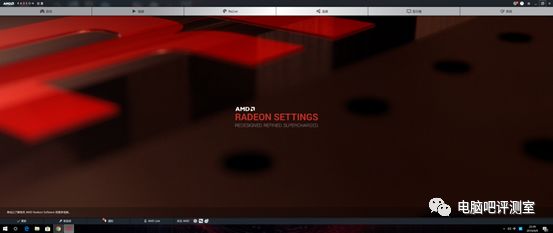
第二步,想必大家也都能猜到了,创建一个新的自定义分辨率,只需要在显示器界面点一下自定义分辨率右边的“+创建”按钮即可;
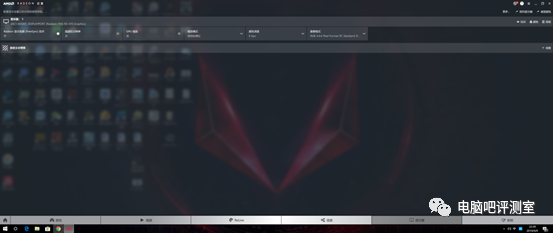
第三步,这个时候我们会发现,自定义分辨率中的各个参数都是可以修改的,事实上AMD驱动的这个功能还有很多其他妙用,但现在我们只需要修改刷新率。单击刷新率,然后修改键入想要的刷新率,记得保存即可;
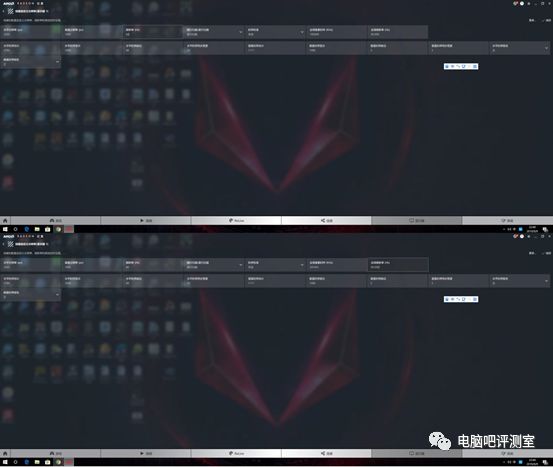
第四步,或许有的小伙伴认为到上一步就结束了,其实那才进行了一半而已,这个时候软件是会识别到这个自定义分辨率的,游戏中打开垂直同步也会与自定义的刷新率对齐,但显示器真正的刷新率依然是60HZ。这个时候我们就需要进入系统的显示设置;
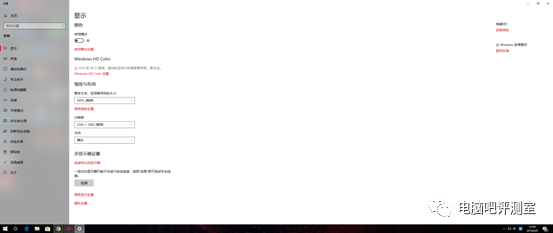
选择“高级显示设置”;
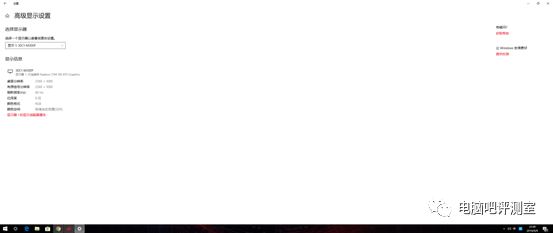
点击“显示器的显示适配器属性”,点击“监视器”;
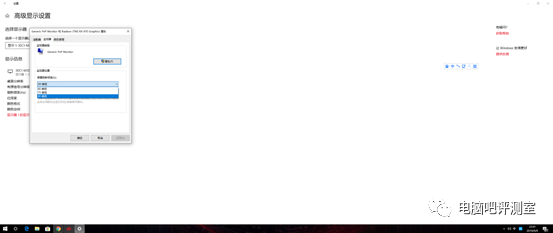
这个时候会发现,之前自定义分辨率中设置的刷新率已经可以被应用了。我们选定想要的刷新率,然后点击应用。
此时如果你的显示器不能达到这个自定义的刷新率,显示器会黑屏。不过不用担心,在你没有确认应用的一段时间后,系统会自动回滚设置,显示器就可以恢复正常使用,然后再去寻找适合的刷新率。而如果显示器正常使用,并且可以达到设定的刷新率,那么恭喜,你的显示器超频成功了。
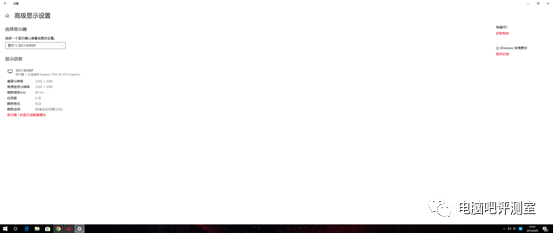
到testufo.com测试一下,确实是达到了80HZ。事实上,我手中这款显示器可以达到的极限是97HZ,但在90HZ以上时,会有明显的画面撕裂以及色彩偏移,因为本来就是便宜的VA面板,为了能稳定使用更长时间,还是降到了80HZ来用,但体验上多少还是要比60HZ强一些的。
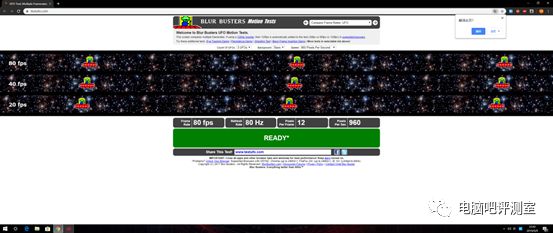
至此,此次的A卡显示器超频就算是大功告成了,相比于Nvidia的G Sync,AMD的FreeSync技术更便宜,即使在低端显示器上也被广泛应用,A卡超频显示器实际上比N卡超频显示器实用意义更大。
而显示器超频也算得上是所有类型的超频中最简单的一种,与其他各种超频一样,显示器超频的目的也是在有限的预算内获得更好的使用体验。现如今显示器面板技术成熟、价格下降,144HZ显示器不再像以前一样昂贵,对高刷新率有需求的可以直接选购,体验会更好。
这篇文章的目的也不是为了教大家去购买低刷新率显示器来折腾,更大的意义应该是为那些已经有一台低刷新率显示器的用户带来体验上的改善。
顺带一提,高刷新率真的可以提高游戏表现(滑稽)~
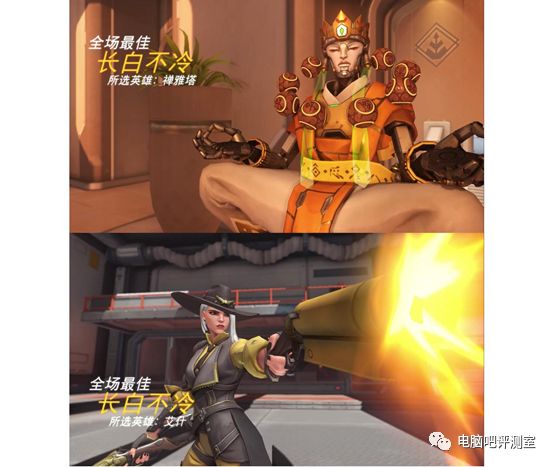
好看的文章记得多支持一下哦
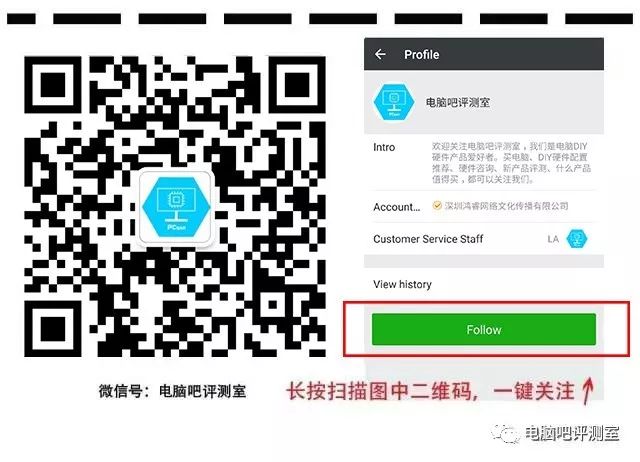
欢迎加入电脑吧评测室官方三群:725190414
电脑吧个人二手交易群:776842190
关注B站@我家智天用win8或微博@渐缜JZ,@DDAA117
关注公众号:拾黑(shiheibook)了解更多
[广告]赞助链接:
四季很好,只要有你,文娱排行榜:https://www.yaopaiming.com/
让资讯触达的更精准有趣:https://www.0xu.cn/
 关注网络尖刀微信公众号
关注网络尖刀微信公众号随时掌握互联网精彩
- 1 习近平同马克龙交流互动的经典瞬间 7904212
- 2 微信表情包戒烟再度翻红 7807876
- 3 黑龙江水库冰面下现13匹冰冻马 7712525
- 4 2025你的消费习惯“更新”了吗 7617206
- 5 存100万存20万利率一样透露啥信号 7520404
- 6 劲酒如何成了年轻女性的神仙水 7428498
- 7 中俄两军举行第3次反导联合演习 7329258
- 8 你以为的进口尖货 其实早已国产了 7236061
- 9 美军承认:击落美军战机 7143231
- 10 中疾控流感防治七问七答 7040356







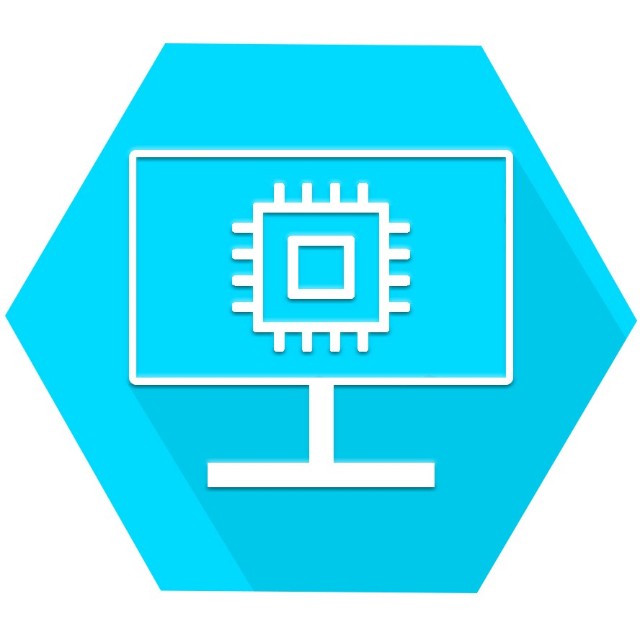 电脑吧评测室
电脑吧评测室







